在我們日常的數字生活中,數據丟失的情況時有發生,無論是工作文件、珍貴的照片還是重要的個人資料,一旦這些數據丟失,往往讓人手足無措。很多人都會在數據丟失后第一時間求助于專業的數據恢復服務,但實際上,我們完全可以通過一些簡單的操作,在家自行恢復數據。掌握一些基本的技巧,不僅能節省費用,還能在緊急情況下快速挽救自己的數據。
一、為什么數據會丟失?
在了解如何恢復數據之前,首先我們需要了解數據丟失的常見原因。只有明白了數據是如何丟失的,才能針對性地采取措施,最大化地提高數據恢復的成功率。數據丟失通常有以下幾種原因:
意外刪除
不小心刪除了文件,甚至是清空了回收站,這是最常見的數據丟失原因之一。好消息是,即便刪除了文件,它們并不會立即從硬盤上消失,實際上操作系統只是標記這些文件的空間為可用,直到新的數據覆蓋了這些位置,文件才會被徹底擦除。因此,恢復誤刪文件是完全可行的。
設備格式化
無論是硬盤、U盤還是SD卡,有時我們會因為誤操作或為了清理設備而進行格式化。這一操作會導致設備上的所有數據丟失,尤其是在格式化前沒有備份時。雖然格式化聽起來像是一個不可逆的操作,但通過合適的工具,依然可以找回數據。
硬件故障
硬盤或存儲設備出現物理故障,例如電路損壞、機械故障等。這類問題通常需要專業的數據恢復工具或服務,因為自己操作可能會對硬盤造成更大的損害,甚至導致數據永久丟失。
病毒或惡意軟件攻擊
一些惡意軟件或病毒可能會加密、刪除或損壞設備中的數據。如果遭遇了這樣的攻擊,第一步應該是及時隔離和清除病毒,避免損害進一步擴大,隨后再進行數據恢復操作。
系統崩潰或故障
系統崩潰、藍屏、黑屏等情況可能導致正在運行的程序突然停止,文件未能正確保存,或硬盤損壞,導致數據丟失。對于此類問題,恢復系統前的數據可能需要一些高級技巧。
了解了這些常見的原因后,我們接下來可以詳細介紹如何通過實際操作,找回丟失的數據。
二、自己恢復數據的前期準備
在開始數據恢復之前,確保做好以下幾步準備工作,這樣可以提高數據恢復的成功率,避免誤操作造成二次損害。
停止對設備的進一步寫入操作
一旦你意識到數據丟失了,最重要的事情就是立刻停止對設備的任何寫入操作。任何新數據的寫入都有可能覆蓋丟失數據所在的空間,導致這些數據無法被恢復。因此,避免繼續使用有問題的硬盤、U盤等設備,尤其不要存儲新的文件。
不要頻繁嘗試不同的軟件
在恢復數據時,不同的軟件可能會對丟失的數據進行不同的處理。如果你頻繁切換使用不同的數據恢復軟件,可能會對原本已經可以恢復的數據造成破壞,降低成功找回數據的可能性。建議選擇一款專業的恢復軟件,并按照其步驟進行操作。
準備外部存儲設備
數據恢復的過程中,恢復出來的文件需要存儲到其他設備上,而不能直接恢復到原設備上,這樣可以避免新的數據覆蓋丟失的數據。因此,提前準備一個外部硬盤、U盤或其他存儲設備用于存放恢復后的數據。
備份剩余的數據
如果設備中還有其他重要數據尚未丟失,建議盡快備份。尤其是在設備硬件或系統出現問題時,確保剩余數據的安全可以避免更大的損失。
三、常見數據恢復工具介紹
數據恢復并不一定需要高深的技術或昂貴的設備,只要掌握了合適的工具,普通用戶也能輕松完成。以下是幾款常用的數據恢復軟件介紹:
Recuva
Recuva是一款非常適合初學者使用的數據恢復軟件,它能夠幫助用戶恢復已刪除的文件、從格式化的硬盤中找回數據,支持多種文件格式。它的操作界面簡潔,步驟簡單,只需幾步即可掃描并恢復丟失的數據。
EaseUSDataRecoveryWizard
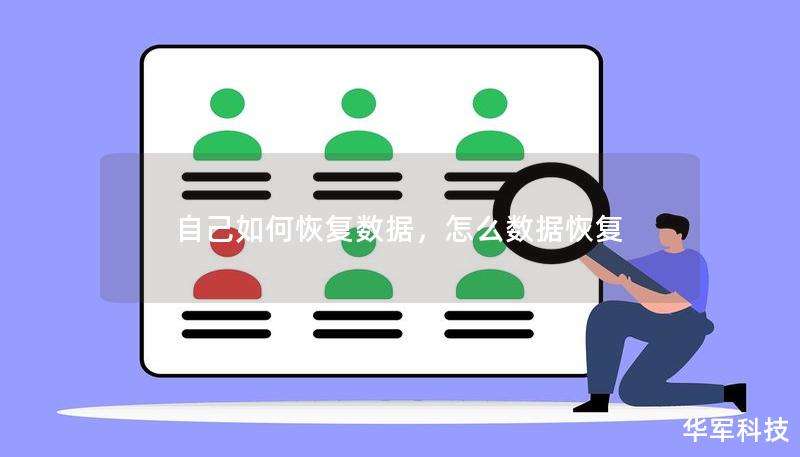
這是一款功能強大的數據恢復工具,能夠從PC、筆記本、外部硬盤、SD卡等多種設備上恢復數據。它支持誤刪文件恢復、格式化恢復、分區丟失恢復等多種場景。雖然免費版有一些限制,但對于普通用戶來說已經足夠使用。
DiskDrill
DiskDrill同樣是一款用戶友好的數據恢復軟件,它的掃描能力非常強大,可以找到深度隱藏的文件,并且支持多種設備和文件系統格式。它還提供了一些額外的功能,例如數據保護、磁盤健康監測等。
使用這些工具時,通常都可以通過簡單的幾步操作完成數據恢復。即便你沒有任何技術背景,借助這些工具,也能快速找回丟失的文件。
數據恢復軟件能夠解決絕大部分因誤刪、格式化等原因導致的數據丟失問題。不同的數據丟失場景可能需要不同的恢復方法。以下內容將詳細介紹不同場景下的恢復技巧,以及如何最大化恢復成功率。
四、不同場景下的數據恢復技巧
誤刪文件的恢復
大多數人遭遇的數據丟失情況是誤刪文件,無論是刪除了工作文檔還是家庭照片,都不必過于緊張。你可以嘗試以下方法:
檢查回收站
很多時候,文件并沒有真正丟失,而是被移到了回收站中。只需打開回收站,找到誤刪的文件并恢復即可。如果文件已經從回收站中刪除,那么可以使用Recuva或EaseUS等軟件進行深度掃描,找回已經從系統標記為“可刪除”的文件。
使用文件歷史或系統還原
如果你啟用了Windows的“文件歷史”功能,誤刪的文件可能已經自動備份到另一個位置。打開“文件歷史”設置,找到你需要恢復的文件版本。同樣,系統還原點也可以用來恢復誤刪文件,但這種方法僅適用于較早版本的文件。
格式化后的恢復
誤格式化硬盤或存儲卡的情況并不罕見。在這種情況下,數據仍然存在于設備中,只是文件系統將其標記為空閑。恢復方法如下:
立即停止寫入數據
格式化后最重要的是停止對設備進行任何新的寫入操作。因為新的數據會覆蓋原有數據,導致無法恢復。接著,使用專業的恢復軟件,如DiskDrill,進行全盤掃描并恢復數據。
不要重新格式化設備
如果設備提示你進行重新格式化操作,請避免執行。重復的格式化操作會進一步降低數據恢復的可能性。
分區丟失或硬盤損壞的恢復
硬盤分區丟失或硬盤出現故障時,恢復數據的難度會更大。但有時,只是分區表出現問題,數據并未丟失。你可以嘗試以下方法:
使用分區恢復工具
EaseUSDataRecoveryWizard等軟件提供了分區恢復功能,它可以幫助你修復損壞的分區表并找回丟失的數據。
進行硬盤診斷
如果硬盤出現物理故障或讀寫問題,建議先使用硬盤診斷工具檢查問題所在。如果硬盤出現了嚴重的機械故障,建議尋求專業的恢復服務,避免自己進一步操作導致不可逆的損壞。
病毒攻擊后的恢復
在遭遇病毒或惡意軟件攻擊后,可能會導致文件丟失或加密。面對這種情況,你需要:
徹底清除病毒
在恢復數據之前,先確保系統中沒有殘留的病毒或惡意軟件。使用強大的殺毒軟件進行全盤掃描并清除威脅。
嘗試恢復加密文件
有些惡意軟件會加密文件,要求支付贖金解鎖。在這種情況下,不要輕易支付贖金,而是可以尋找專門針對某些病毒的解密工具,或者使用數據恢復軟件嘗試恢復未加密的版本。
五、預防未來的數據丟失
數據丟失的痛苦體驗往往讓我們意識到數據備份的重要性。為了避免類似的問題再次發生,建議大家采取以下預防措施:
定期備份數據
最有效的防止數據丟失的方法是定期備份。你可以使用云備份服務,如GoogleDrive、OneDrive等,或者使用外部硬盤進行本地備份。確保重要文件至少有兩個備份版本。
啟用自動備份功能
Windows和macOS都有自動備份功能,Windows的“文件歷史”和macOS的“TimeMachine”都能自動備份文件,防止突發數據丟失。
監控存儲設備的健康狀態
存儲設備的使用壽命有限,特別是機械硬盤。在設備使用較長時間后,建議定期監控硬盤健康狀態,避免硬盤突然損壞導致的數據丟失。
六、總結
自己恢復數據并不需要特別高深的技術,只要掌握了基本的方法和工具,普通用戶完全可以應對日常的數據丟失問題。通過本文提供的步驟和技巧,你可以更輕松地找回誤刪、格式化或因病毒等原因丟失的文件。最重要的是,養成定期備份數據的習慣,提前防范可能發生的數據丟失問題,這樣才能從根本上保障數據的安全。













 400-675-9388
400-675-9388
